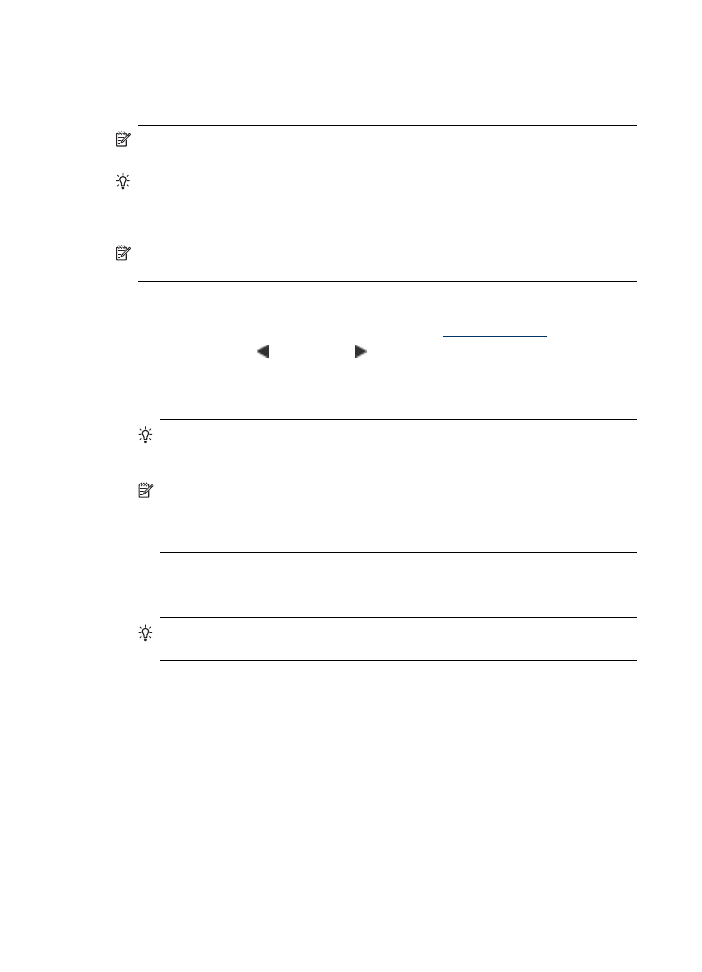
Sende en vanlig faks
Du kan enkelt sende en svart/hvitt-faks med én eller flere sider ved hjelp av
enhetskontrollpanelet.
Merk Hvis du trenger skriftlig bekreftelse på at faksene ble sendt, kan du aktivere
faksbekreftelse før du begynner å sende faksen.
Tips Du kan også sende en faks manuelt fra en telefon eller ved å bruke
overvåket oppringing. Med disse funksjonene kan du kontrollere
nummeroppringingen. De er også nyttige hvis du for eksempel vil ringe ved hjelp
av et kort og du må svare på tonebeskjedene når du slår nummeret.
Merk Kortnummer- og Ring på nytt-knappen er bare tilgjengelig med HP
Officejet J4660 All-in-One.
Slik sender du en vanlig faks fra enhetskontrollpanelet
1. Legg inn originalene. Du finner flere opplysninger i
Legge i originaler
.
2. Trykk på pil venstre eller pil høyre for å velge Faks svart-hvitt eller Faks
farge, og trykk deretter på OK.
3. Oppgi faksnummeret ved hjelp av tastaturet eller ved å trykke på Kortnummer
eller Ring på nytt for å bruke det sist oppringte nummeret (HP Officejet J4660).
Tips Hvis du skal legge inn en pause i faksnummeret du skriver inn, trykker
du på Ring på nytt, eller du kan trykke på *-knappen flere ganger, til det vises
en tankestrek (-) på skjermen.
Merk Når du har angitt et nummer, kan du velge et faksnummer fra
kortnummerlisten. Du kan også velge et nummer fra kortnummerlisten og
deretter angi et telefonnummer etter nummeret. Du kan ikke angi et
faksnummer som har flere enn 50 tegn.
4. Trykk på Start.
Hvis enheten registrerer at en original er lagt i den automatiske
dokumentmateren, sendes dokumentet til nummeret du angav.
Tips Hvis mottakeren får problemer med kvaliteten på faksen du sendte, kan
du forsøke å endre oppløsningen eller kontrasten for faksen.